
О том как настроить беспроводной маршрутизатор (Wi-Fi роутер) уже
давно меня спрашивают мои постоянные читатели блога. И очевидным
становится то, что эта статья уже давным-давно просится ко мне на блог.
Но в силу того, что у меня нет возможности описать эту процедуру по всем
моделям и от каждого производителя Wi-Fi роутера, то мне пришлось
хорошенько подумать, чтобы написать подробную и универсальную
инструкцию. Кроме того, некоторые мои публикации на блоге содержат
информацию пересекающуюся с этой темой. Поэтому
было бы очень хорошо, если бы человек находил всю необходимую ему
информацию в одном месте. В этой публикации речь пойдет непосредственно о
настройке компьютера (протокол и тип подключения к провайдеру) и
маршрутизатора. А о том как правильно подключить маршрутизатор и связать
с ним устройства по Wi-Fi у которых нет встроенного беспроводного
адаптера - читайте в первой части данной статьи.
В общем, уважаемые посетители затягивать со вступлением я не стану,
дабы сэкономить ваше драгоценное время, а перейду сразу к делу. Начну я
пожалуй с того, что дам определение этому сетевому устройству.
Маршрутизатор (Router) -
представляет из себя специализированное сетевое устройство с
административной панелью управления. Он выполняет роль сетевого
компьютера, в основные обязанности которого входит маршрутизация трафика
сети. Маршрутизатор (роутер) получает пакет данных с адресом получателя
и определяет по специальной таблице путь для передачи полученной
информации. Если для адресата в таблице нет маршрута, то в этом случае
пакет с данными исключается.
Как вы понимаете основное назначение роутера - это возможность
разделить широкополосное соединение с интернетом между подключенными к
нему устройствами (планшет, ноутбук, Smart TV...). В определении я
описал принцип работы маршрутизатора простым языком, на деле все обстоит
гораздо сложнее. Итак, первым делом найдите подходящее место для своего
сетевого устройства, чтобы был стабильным сигнал Wi-Fi.
Теперь Вам нужно подключить маршрутизатор к компьютеру (о том как
подключить аппаратную часть напишу в одной из ближайших статей.
Подписывайтесь на рассылку блога, чтобы не пропустить). Я же продолжу
рассказывать с учетом того, что ваш маршрутизатор уже подключен к
компьютеру. То бишь перейду непосредственно к самим настройкам
беспроводного маршрутизатора Wi-Fi.
Нужно сказать, что для первоначальной настройки маршрутизатора его
необходимо подключить к компьютеру с помощью патч-корда (о том как
опрессовать кабель LAN я подробно написал здесь)
даже не смотря на то что вы его планируете использовать как точку
доступа. Только после того как вы настроите беспроводную сеть в роутере,
можно будет отключить проводное подключение и использовать для связи
беспроводную сеть Wi-Fi.
Как правило, в комплекте с маршрутизатором прилагается диск с
программой по настройке маршрутизатора, но мы с вами рассмотрим
настройку непосредственно из браузера. Я думаю такой подход к настройке
сетевого устройства будет для вас более полезен и даст возможность лучше
понять принцип настройки беспроводного роутера Wi-Fi (о характеристиках
и устройстве Wi-Fi и WiMax сети читайте здесь).
Как узнать IP-адрес Wi-Fi маршрутизатора (роутера).
Для того чтобы войти в административную панель маршрутизатора и
выполнить все необходимые настройки, нужно в адресной строке браузера
ввести его IP-адрес. Узнать IP-адрес роутера, имя пользователя и пароль
для входа в панель управления можно из документации, которая
поставлялась в комплекте с Вашим сетевым устройством. Так же можно
перевернуть устройство и посмотреть снизу наклейку на которой должна
быть размещена упомянутая мною выше информация.  Если по какой-то причине у Вас нет прилагающегося документа и нет
необходимой информации на наклейке, то узнать данные для входа в панель
управления можно через сетевые подключения. Например, для операционной
системы Windows XP/7 можно посмотреть IP-адрес сетевого устройства по
следующему пути:
Windows XP - "Пуск" > "Панель
управления" > "Сетевые подключения" > выделите "Подключения по
локальной сети" > и в правом меню нажмите по "Просмотр состояния
подключения" > вкладка "Поддержка" и на этой странице нажмите на
кнопку "Подробности..." . В новом окне напротив пункта "DNS сервер"
будет отображаться IP-адрес подключенного сетевого устройства
(маршрутизатор).  
Windows 7 - "Пуск" > "Панель
управления" > "Сети и интернет" > "Центр управления сетями и общим
доступом" > "Изменения параметров адаптера" > кликните два раза
по значку "Подключение по локальной сети" и в открывшемся окошке нажмите
на кнопку "Сведения...". В новом окошке в строке "DNS сервер" будет
отображаться IP-адрес подключенного роутера.  Cтоит сказать, что по умолчанию обычно производители присваивают имя и пароль admin, а IP-адрес такой:
- D-Link -192.168.0.1
- ASUS, TP-Link, Netgear, Linksys-192.168.1.1
- Belkin-192.168.2.1
Можно также узнать IP-адрес маршрутизатора через командную строку, но
описывать этот способ здесь уже будет лишним. Надеюсь на этом этапе вам
все понятно. Теперь давайте войдем в панель управления сетевого
устройства и создадим подключение к сети интернет.
Как подключить маршрутизатор (роутер) к сети интернет.
У всех производителей маршрутизаторов интерфейс панели управления по
структуре и дизайну отличается друг от друга. Но это не имеет ни какого
значения потому, что все они настраиваются по одному и тому же принципу.
Поэтому мы не будем с Вами рассматривать настройку какой-то
определенной модели, а познакомимся с самим принципом по которому вы
сможете настроить маршрутизатор не зависимо от производителя.
Итак, вы ввели ip-адрес маршрутизатора в адресную строку браузера и
заполнили форму данными (имя, пароль) по умолчанию. Первым делом найдите
в меню пункт DHCP Server и установите диапазон IP-адресов для
устройств, которые смогут участвовать в вашей сети. Не забудьте
сохранить установленные настройки.  Теперь нужно создать подключение к сети интернет на Wi-Fi роутере. Для
этого через меню панели управления маршрутизатора вам нужно перейти на
страницу WAN (Сеть).  В зависимости от вашего поставщика интернет-услуг, на этой странице
нужно выбрать "Тип WAN-подключения". Некоторые модели маршрутизаторов
имеют возможность определить тип предоставляемого подключения
провайдером нажатием на кнопку в панели управления "Определить". Но это
ознакомительная возможность, на самом деле лучше всего уточнить эту
информацию у своего поставщика интернет-услуг. Ваше широкополосное
соединение с интернетом, скорее всего относится к одному из ниже
приведенных типов (на изображении показано необходимое заполнение
полей).
Динамический IP-адрес. Этот тип
подключения нужно выбирать только в том случае если интернет провайдер
автоматически выделяет вашему маршрутизатору внешний IP-адрес
(использует DHCP-сервер). При таком соединении вам достаточно выбрать
этот тип подключения и нажать кнопку "Сохранить" (Save). Иногда по
условиям подключения провайдера, нужно еще указать имя узла (host) или
как его еще называют "имя учетной записи", "системное имя".  Статический IP-адрес. Статический IP-адрес. Провайдер
выделяет вам постоянный IP-адрес, который никогда не должен изменяться. В
настройках маршрутизатора нужно указать предоставленный IP-адрес,
основной шлюз, маску подсети и возможно DNS-сервер. Следует сказать, что
этот тип подключения встречается редко. После заполнения формы не
забудьте нажать кнопку "Сохранить" (Save).  PPPoE. PPPoE. Выбирать это подключение
следует если ваш интернет провайдер предоставил вам имя пользователя и
пароль, который будет использоваться при регистрации в сети. Все
необходимые данные для выхода в интернет, должны быть указаны в
документации. Иногда по условию поставщики интернет услуг требуют так же
указать имя узла (host) и доменное имя (DNS).  Поэтому не исключено, что вам нужно будет связаться со своим
провайдером и уточнить у него необходимую информацию для подключения к
сети интернет. Как правило такой тип подключения используют
DSL-провайдеры. Осталось только заполнить форму предоставленными данными
и нажать кнопку "Сохранить" (Save).
L2TP. Это вариант подключения
на сколько мне известно использует компания "Билайн". При таком типе
подключения нужно указать не только имя пользователя и пароль, но и
ввести имя сервера. Возможно у других поставщиков интернет услуг
потребуется указать дополнительную информацию. Если подключения к
интернету не будет, то следует уточнить дополнительную информацию у
своего интернет-провайдера. Как только заполните все поля нажмите кнопку
"Сохранить" (Save). 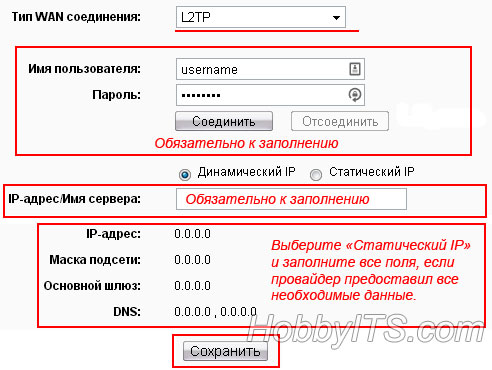 PPTP. PPTP. Если у вас такой тип
подключения то провайдер вам должен предоставить статический IP-адрес,
имя пользователя и его пароль, маску подсети, IP-адрес шлюза. Очень
часто тот тип подключения используют DSL-провайдеры. После заполнения
полей всеми необходимыми данными нажмите кнопку "Сохранить" (Save).  Если по какой-либо причине вы не знаете и не можете узнать
необходимую информацию, чтобы правильно настроить Wi-Fi маршрутизатор,
то попробуйте вынуть кабель LAN из роутера и вставьте его в Ethernet
порт своего компьютера. Теперь перейдите в сетевые подключения по
следующему пути:
Windows XP - "Пуск" >
"Панель управления" > "Сетевые подключения" > выделите
"Подключения по локальной сети" > и в правом меню кликните по
"Просмотр состояния подключения" > нажмите на кнопку "Свойства"
> выделите "протокол Интернета TCP/IP" и нажмите кнопку "Свойства". 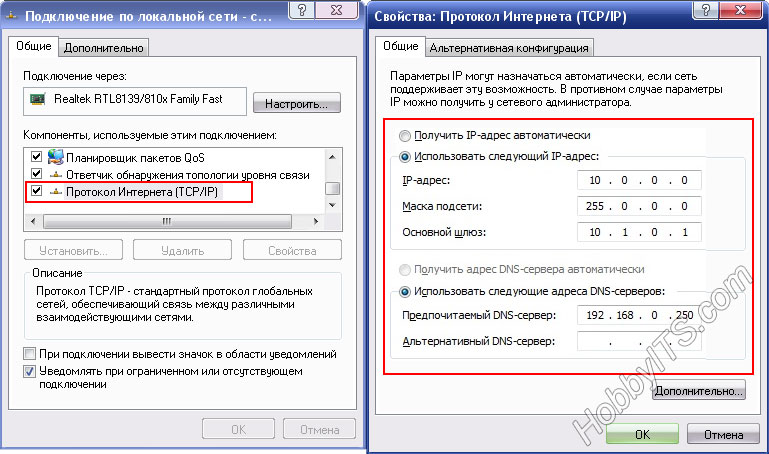 Windows 7 Windows 7 - "Пуск" > "Панель
управления" > "Сети и интернет" > "Центр управления сетями и общим
доступом" > "Изменения параметров адаптера" > "Подключение по
локальной сети" и в открывшемся окне выберите пункт "Протокол Интернет
версии 4 (TCP/IPv4)" и кликните по кнопке "Свойства". 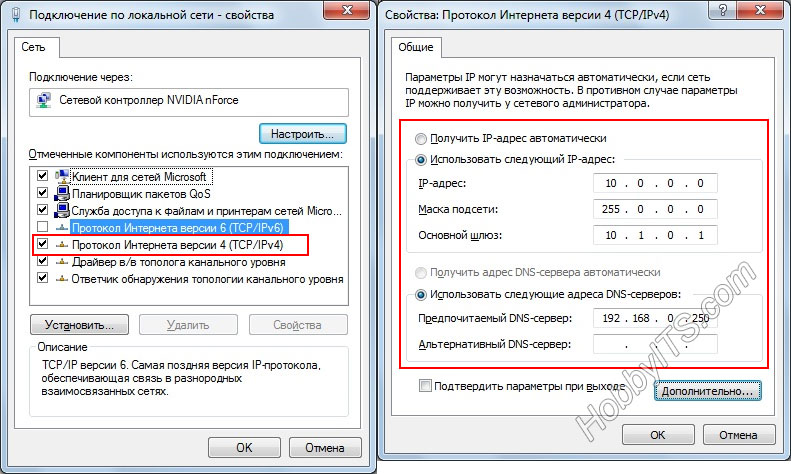 Теперь перепишите на листок все необходимые данные (IP-адрес, маска
подсети...)для вашего типа подключения (PPoE, L2TP...) и обратно
подключайтесь кабель LAN к своему маршрутизатору и входите в панель
управления. Следует помнить, что при создании подключения к сети
интернет через маршрутизатор нужно выставить параметры IP в "Получать
IP-адрес автоматически".  После того как вы настроите свой тип подключения, можно смело переходить к настройкам беспроводного режима.
Настраиваем беспроводную сеть на маршрутизаторе (Wi-FI роутере).
Итак, чтобы настроить Wi-Fi роутер на передачу данных в беспроводном
режиме, нужно перейти в панели управления маршрутизатором в
"Беспроводной режим" (Wireless mode) возможно "Беспроводная сеть"
(Wireless LAN) или что-то похожее по смыслу.  
На изображении я выделил пункты обязательные к настройке, без
максимальной защиты беспроводной сети. А почему без максимальной защиты
Wi-Fi сети? А потому, что для начала вы должны понять принцип по
которому настраиваются маршрутизаторы, а уж потом если сочтете нужным
максимально усилите и закроете от проникновения непрошеных гостей свою
беспроводную сеть.
На моей модели маршрутизатора обязательные общие настройки разбиты на
две страницы: "Настройка беспроводного режима" и "Защита беспроводного
режима". На вашей модели они могут находится на одной странице. Помните,
что дальность передачи данных и зона покрытия беспроводного соединения в
значительной степени зависит от месторасположения Wi-Fi роутера (о том
какие факторы плохо влияют на беспроводную сеть читайте здесь). На изображении ниже показаны поля формы обязательные к заполнению  Имя сети (SSID) - здесь нужно указать, как будет называться ваша беспроводная сеть.
Канал (Channel) - в этом пункте
нужно указать какой канал будет использовать беспроводная сеть. Для
начала поставьте режим "AUTO", но обязательно протестируйте какие каналы
для вашей сети автоматически выбрал Wi-Fi маршрутизатор. Следует
помнить, что если используемые каналы в беспроводной сети перегружены,
то это значительно может повлиять на работу вашей беспроводной сети.
Сделайте диагностику и при необходимости перейдите на менее загруженный
канал. Протестировать свою беспроводную сеть можно с помощью программы
inSSIDer (инструкция по программе и диагностике Wi-Fi сети находится тут).
Режим (Mode) - Если вы не
уверенны в том, что все подключаемые к беспроводной сети устройства
могут работать в одном режиме (например, 802.11n), то нужно выбрать
"Смешанный режим" (Mixed mode).
Ширина канала (Channel width) - пропускная способность беспроводного канала. Установите в "AUTO".
Осталось только нажать на кнопку "Сохранить" и дождаться перезагрузки
маршрутизатора. Теперь давайте перейдем к обязательной защите
беспроводной сети. Как я уже говорил, в моем случае это страница "Защита
беспроводного режима" (Wireless security).  Версия (Version) - это проверка
подлинности. Если поставить в автоматическом режиме, то будет
подбираться один из вариантов аутентификации (WPA-PSK или WPA-PSK2). То
бишь будет подставляться WPA-Personal или WPA2-Personal. Вы же если
считаете нужным можете указать какой-нибудь конкретный вариант проверки
подлинности для беспроводных клиентов.
Шифрование (Encryption) - вы
можете выбрать метод шифрования TKIP, AES или автоматический. Следует
сказать, что метод TKIP не рекомендуют использовать если ваши устройства
работают в режиме 802.11n. Потому, что TKIP не поддерживается
спецификацией 802.11n. На мой взгляд лучше поставить автоматическое
шифрование, чтобы избежать подобных проблем.
Пароль/Ключ (Password/Key) - это
предварительный ключ закрывает доступ к беспроводной сети непрошеным
гостям и дает вам возможность подключить устройства (планшет, Smart TV,
ноутбук) к локальной сети интернет. Желательно чтобы он был не менее
двенадцати символов.
Если вы всё сделали правильно, то теперь вам доступна своя
беспроводная Wi-Fi сеть. Осталось только подключить к беспроводной сети
устройства (планшет, телефон, Smart TV, компьютер и так далее). Надеюсь
эта статья помогла вам настроить Wi-Fi маршрутизатор и была легкой к
восприятию. Подписывайтесь на анонсы блога, впереди еще будет много
интересного и полезного. До встречи на страницах блога. Пока!
|